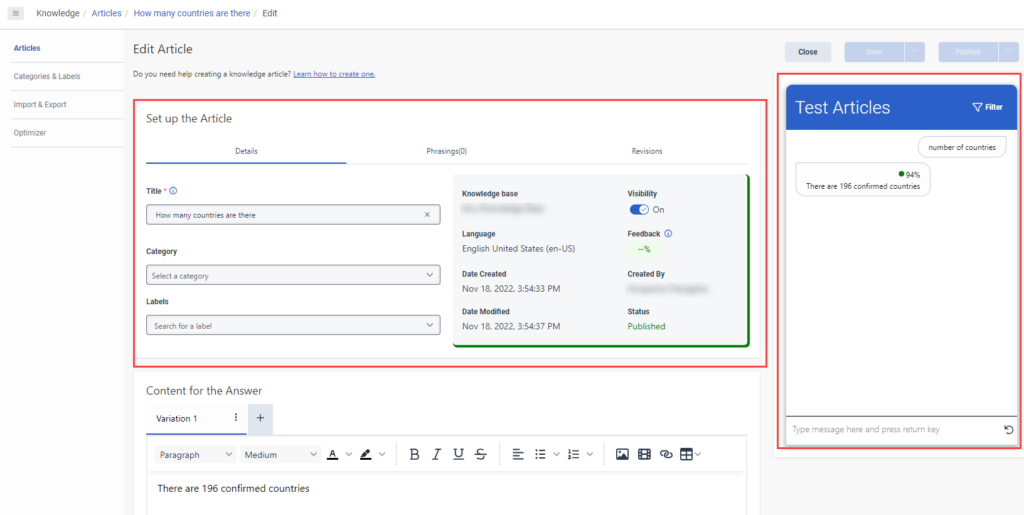Añadir artículos de preguntas y respuestas a una base de conocimientos V2
Después de crear una base de conocimientos, puedes añadir artículos de preguntas y respuestas para utilizarlos en los bots.
También puede agregar variedades de la pregunta inicial. Esta función ayuda a entrenar el modelo de IA para las diferentes formas en que un cliente hace una pregunta.
Añadir artículos de preguntas y respuestas a la base de conocimientos
- Asegúrese de crear artículos de preguntas y respuestas en el mismo idioma que la base de conocimientos.
- Las preguntas y respuestas deben incluir un mínimo de cinco caracteres.
- El título del artículo no puede contener ninguno de estos caracteres: ~` ^ * = | < > ".
- El tamaño máximo del contenido del artículo o del archivo cargado es de 190 KB.
- El número máximo de artículos de una base de conocimientos es de 15.000.
- El número máximo de bases de conocimiento en una misma organización es de 500.
- El número máximo de palabras en una variación de la base de conocimientos es de 20000.
- Si modifica el nombre de la categoría, los artículos asignados a esa categoría no actualizan automáticamente el nuevo nombre de categoría. Para que aparezca el nuevo nombre de la categoría, vuelva a publicar los artículos.
- Para obtener más información sobre las limitaciones, consulte Límites > Conocimientos en el Centro de desarrollo. Para obtener más información sobre cómo crear una pregunta frecuente, consulte Consejos para la creación de preguntas frecuentes sobre Knowledge Workbench.
Para añadir un nuevo artículo de preguntas y respuestas a su base de conocimientos, siga estos pasos:
- Haga clic en Admin.
- En Conocimiento, haga clic en Artículos.
- Haga clic en Menú > Conocimientos > Artículos.
- Crea una nueva base de conocimientos o abra uno existente.
- Haga clic en Crear artículo. Se abre la página de preguntas y respuestas.
- En Título, añada la pregunta del artículo de conocimiento.
- (Opcional) En Categoría, seleccione una categoría de preguntas y respuestas existente de la lista.
- (Opcional) En Etiqueta, seleccione una etiqueta predefinida de la lista.
- En la casilla Contenido para la respuesta , añada la respuesta del artículo de conocimiento.
- (Opcional) Dé formato al contenido del artículo.
- Para guardar el artículo de la base de conocimientos, realice uno de los siguientes pasos.
- Para guardar el artículo y seguir trabajando, haga clic en Guardar.
- Para guardar el artículo y cerrar la base de conocimientos, haga clic en Guardar y cerrar.